Samsung SYNCMASTER T240HD, SYNCMASTER T260HD User Manual [ru]
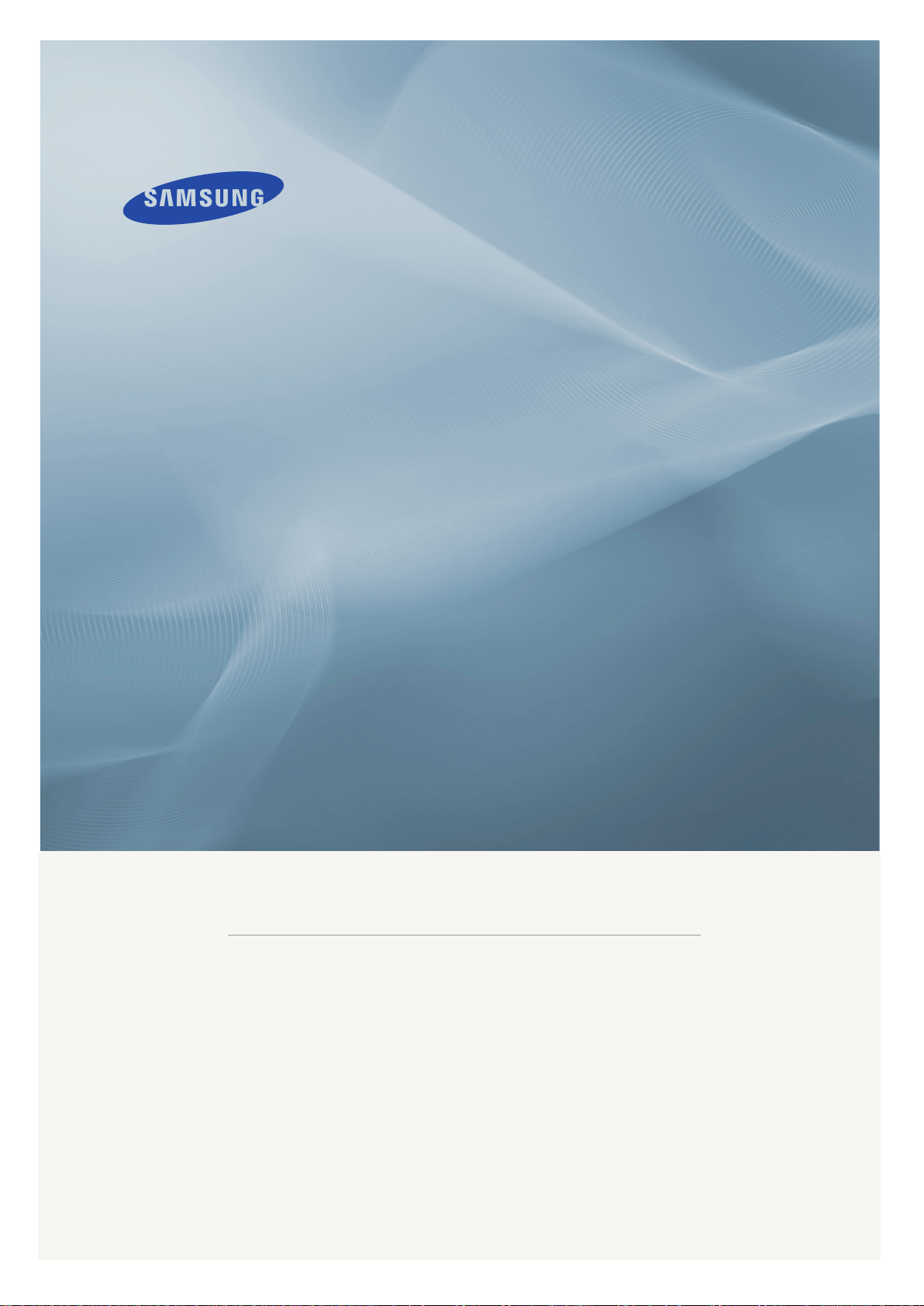
LCD MONITOR
T200HD/T220HD/T240HD/T260HD
quick start guide
ii
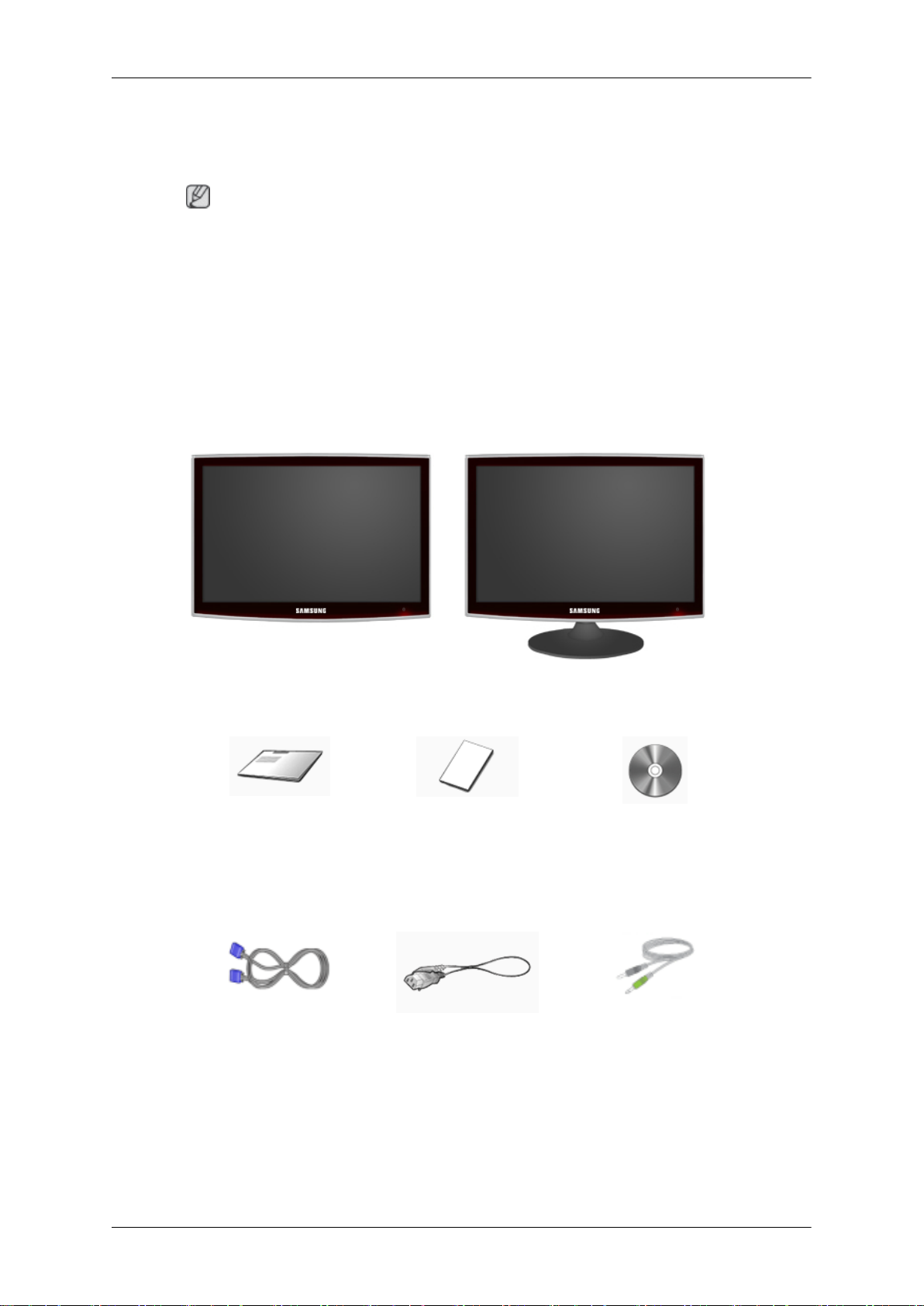
Введение
Содержимое упаковки
Примечание.
Убедитесь, что следующие элементы прилагаются к монитору.
Если
представителю.
Для приобретения дополнительных элементов обратитесь к торговому
представителю.
Распаковка
какой-либо элемент комплекта отсутствует, обратитесь к торговому
Без подставки С подставкой
Монитор Монитор
Руководства
Краткое руководство по
установке
Кабели
Кабель D-Sub Кабель питания Стереокабель
Гарантийный талон
(Прилагается не во всех
странах)
Руководство
пользователя
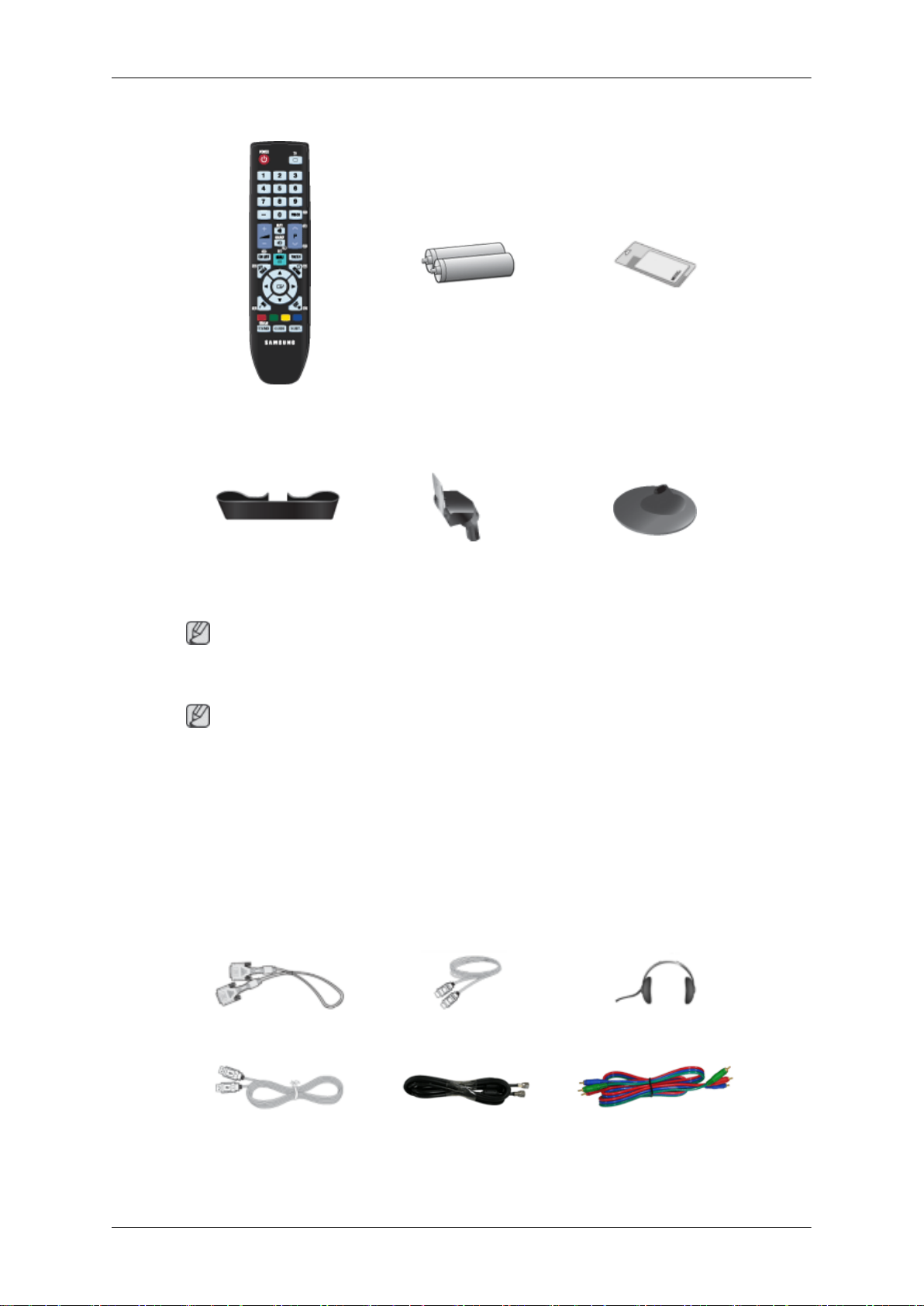
Дополнительно
Введение
Пульт дистанционного
управления
Кольцо-держатель для
кабеля
Примечание.
Ткань для очистки предоставляется в качестве дополнительного аксессуара только
для устройств черного цвета с глянцевым покрытием.
Примечание.
Настенное крепление этой модели закрепляется только так, как показано ниже.
- WMT1900T для экрана диагональю 20 – 22 дюйма
- WMB2400T для экрана диагональю 24 – 25,5 дюйма
Батарейки (AAA X 2)
(Прилагается не во всех
странах)
Корпус подставки Основание подставки
Ткань для очистки
потребуется приобрести это настенное крепление, обратитесь к официальному
Если
дилеру.
Приобретается отдельно
Кабель DVI HDMI Кабельная Наушники
Кабель USB Кабельная ТВ-антенна
(коаксиальный кабель)
Компонентный кабель
(PR, PB, Y)
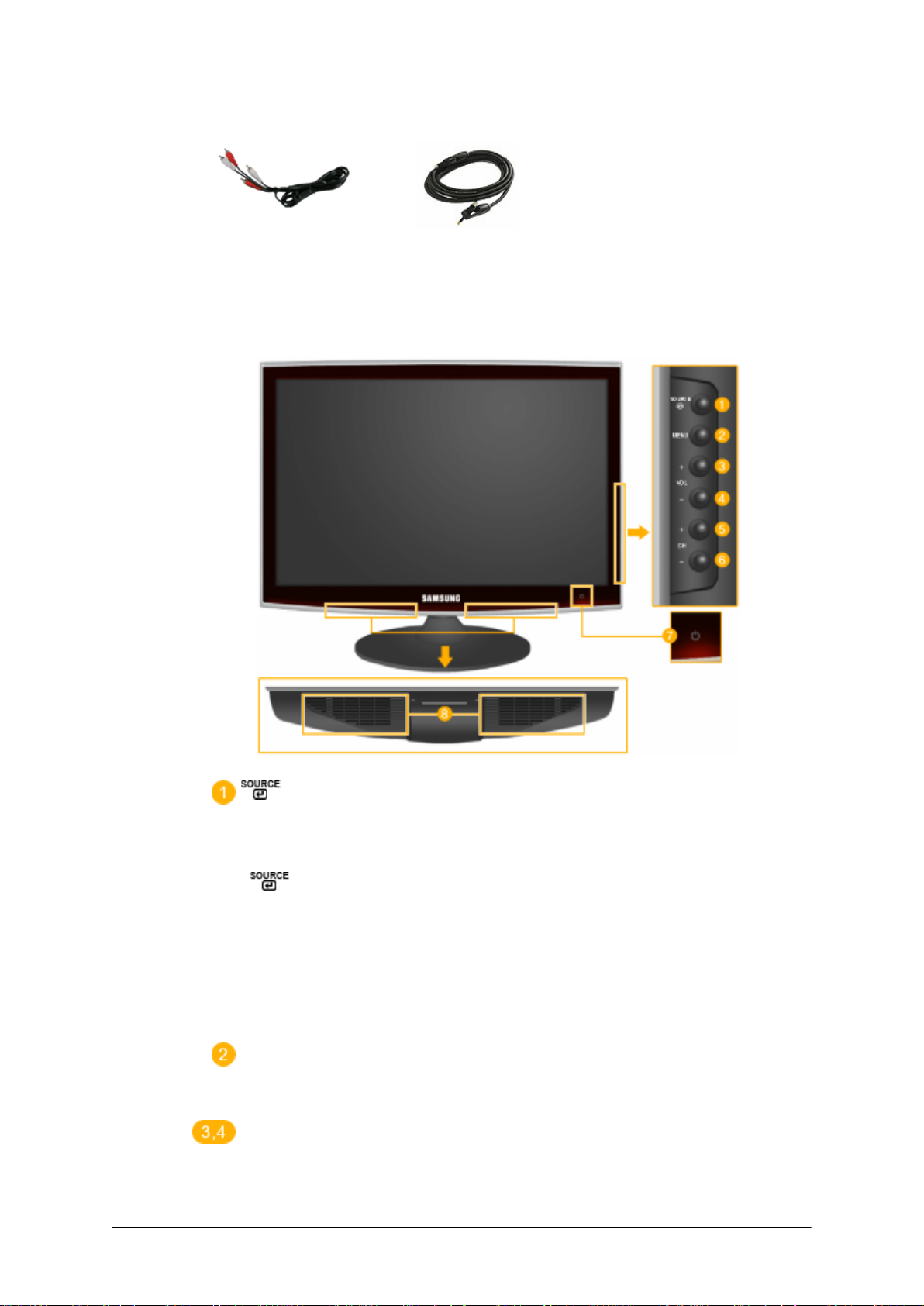
Приобретается отдельно
Введение
Монитор
Вид спереди
Аудиокабель Цифровой оптический
выходной аудиокабель
Включение выбранного элемента меню.
изменения источника входящего сигнала нажмите кнопку
Для
→ [
HDMI2]
».
источника возможна только для внешних устройств,
ТВ]
→ [
Внешний]
→ [
DVI]
→ [
Компонентный]
→ [
HDMI1]
→
«
Смена
подключенных к монитору в текущий момент.
Переключение режимов экрана.
[ПК]
[
MENU
Используйте эту кнопку для открытия экранного меню и выхода из
экранного меню или закрытия меню настройки экрана.
- VOL+
Перемещение от одного элемента меню к другому по горизонтали или
настройка выбранных значений меню. Настройка громкости звука.
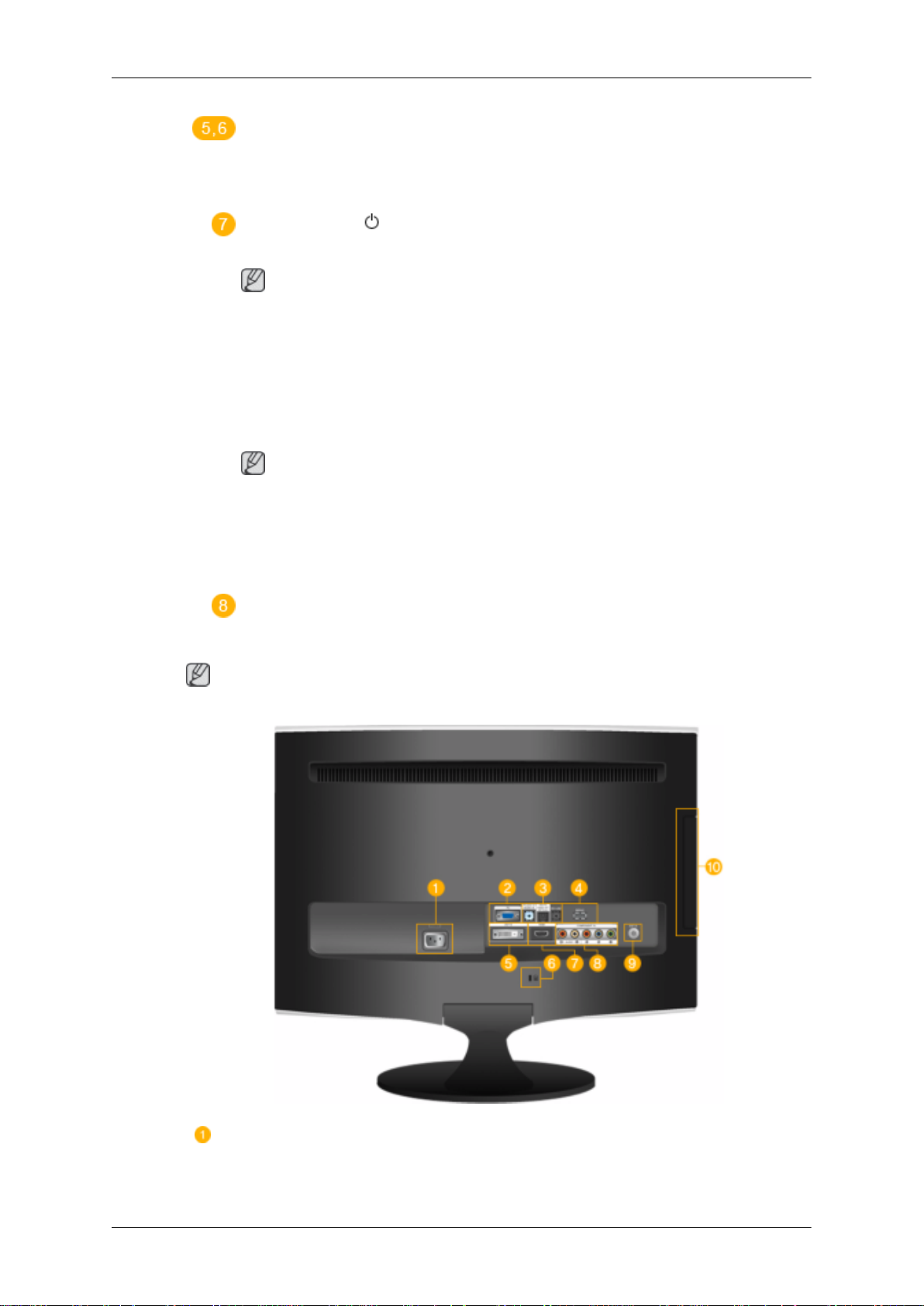
Введение
- CH +
Перемещение от одного элемента меню к другому по вертикали или
настройка выбранных значений меню. Нажмите для изменения
канала.
Кнопка питания [ ]
Эта кнопка используется для включения и выключения монитора.
Примечание.
Кнопки, расположенные на мониторе справа, являются сенсорными.
Слегка прикоснитесь пальцем к кнопке.
Индикатор питания
Этот индикатор горит в обычном режиме работы и один раз мигает
при сохранении настроек.
Примечание.
получения дополнительной информации о функциях режима
Для
энергосбережения см. раздел Энергосбережение в руководстве. Для
экономии энергии выключайте монитор, когда нет необходимости в
его использовании или когда оставляете его на продолжительное
время.
Громкоговоритель
Вид сзади
Конфигурация задней панели монитора может отличаться у разных устройств.
Примечание.
POWER
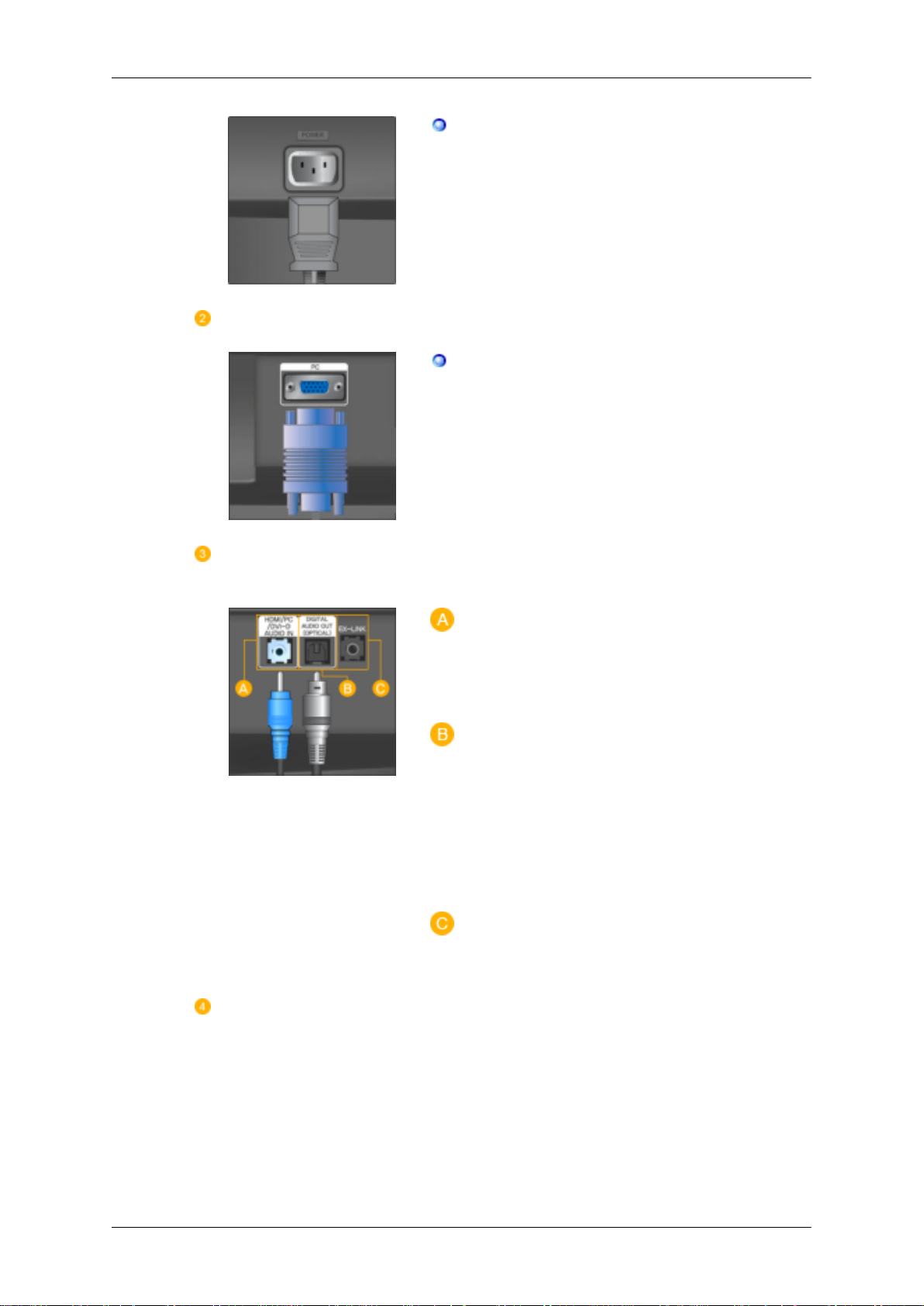
PC
Введение
POWER
Подключите кабель питания монитора к
порту
монитора.
POWER
на задней панели
PC
Подключите разъем PC на задней панели
монитора к компьютеру.
HDMI/DVI-D AUDIO IN /
DIGITAL AUDIO OUT(OPTICAL) / EX-LINK
EXT(RGB)
HDMI/PC/DVI-D AUDIO IN
Подключите разъем
DIO IN ]
звуковой карте компьютера.
на задней панели монитора к
[ HDMI/PC/DVI-D AU-
DIGITAL AUDIO OUT(OPTICAL)
Подключите разъем
(OPTICAL)]
цифрового аудиовыхода или
стандартного аудиовыхода DVD
домашнего кинотеатра (или усилителя),
используя цифровой оптический
выходной аудиокабель.
монитора к разъему
[DIGITAL AUDIO OUT
EX-LINK
Это запасной разъем, используемый для
технического обслуживания.
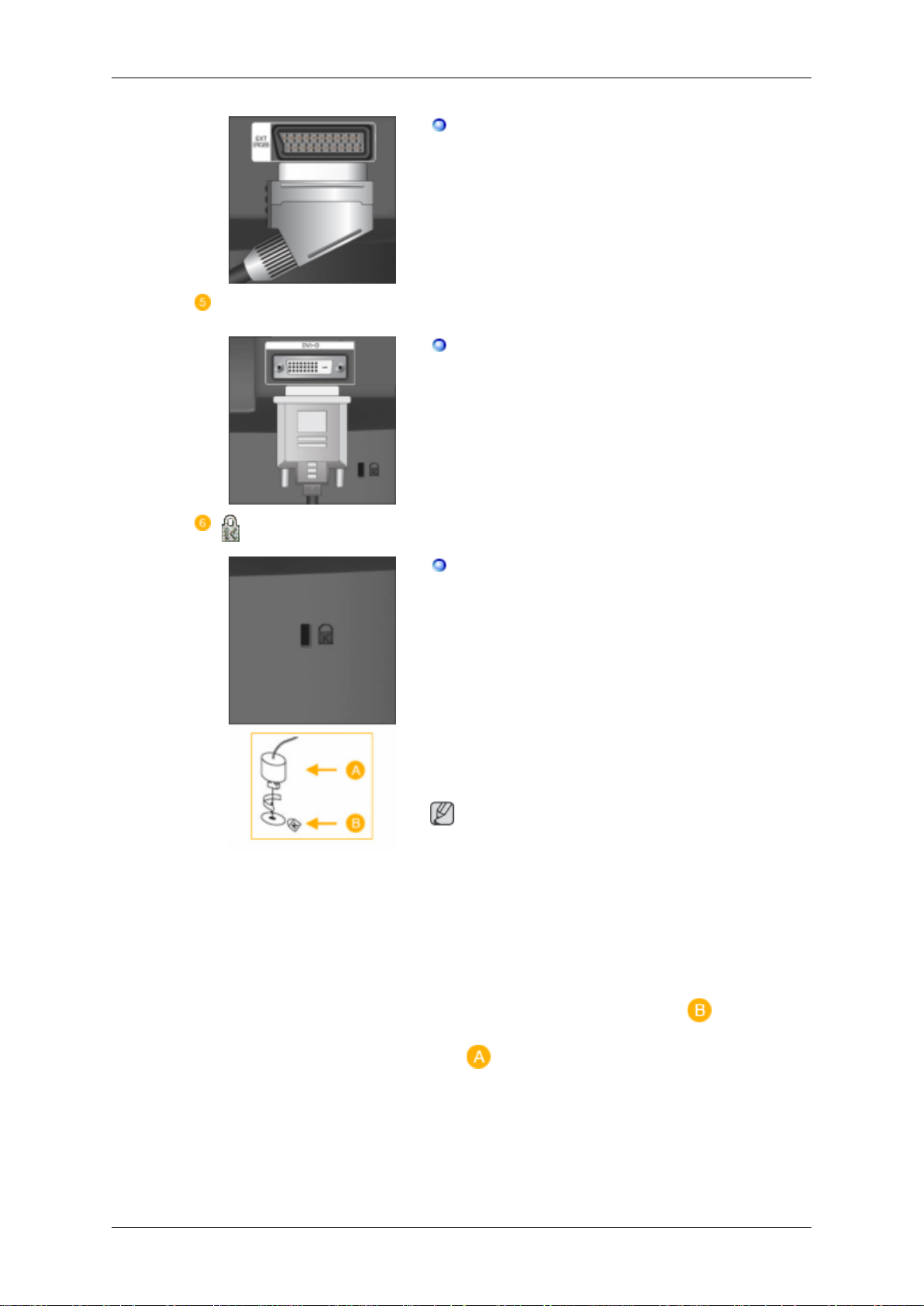
DVI-D
Введение
Подключите порт EXT(RGB) монитора
к
проигрывателю DVD, используя гнездо
SCART.
Порт EXT(RGB) можно использовать в
качестве входа и выхода сигнала ТВ или
видео.
DVI-D
Замок Kensington
Подключите кабель DVI к порту
задней панели монитора.
Замок
используемое для физического
закрепления системы, когда она
используется в общественных местах.
Такое устройство приобретается
дополнительно. Внешний вид и способ
блокировки могут отличаться от
изображения в зависимости от
производителя. Для получения сведений
об использовании замка Kensington см.
прилагаемое руководство пользователя.
Такое устройство приобретается
дополнительно.
Примечание.
Kensington – это устройство,
DVI-D
на
Размещение
отличаться в зависимости от модели.
замка Kensington может
Использование замка Kensington
для предотвращения кражи
1. Вставьте устройство защиты в гнездо
для замка Кенсингтона,
расположенное на мониторе (
поверните
).
(
2. Подсоедините
sington.
его по часовой стрелке
кабель для замка Ken-
) и
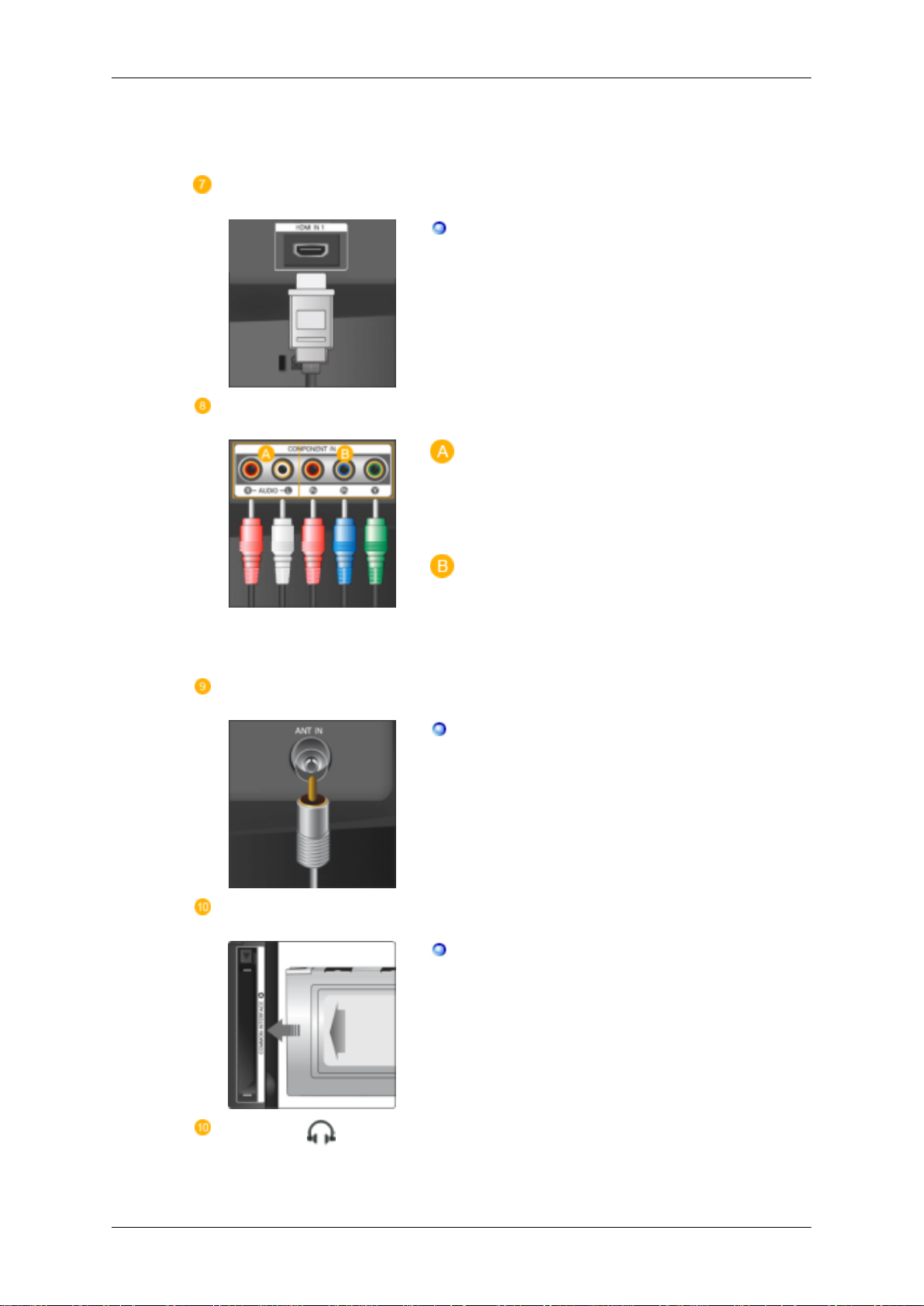
Введение
HDMI IN 1
COMPONENT IN
3. Прикрепите замок
или тяжелому стационарному
предмету.
Kensington к столу
HDMI IN 1
Подсоедините разъем [HDMI IN 1] на
задней панели монитора к разъему HDMI
цифрового устройства вывода с помощью
кабеля HDMI .
R - AUDIO - L
Подсоедините порт устройства DVD, VCR
(DVD/приставка DTV) к порту
- L]
монитора.
[ R - AUDIO
ANT IN
COMMON INTERFACE
PR, PB,Y
Подсоедините порт VIDEO OUT
устройства DVD/DTVприставки к входным
портам
компонентный видеокабель (PR, PB,Y).
Подсоедините кабель CATV или
кабель
задней панели монитора. В качестве
кабеля антенны используйте кабель
телевизионной антенны (приобретается
отдельно).
Здесь отображаются сведения о
модуле CAM,
Приложение отображает сведения о
карте CI CARD.
[PR, PB,Y]
ТВ-антенны к порту «ANT IN» на
подсоединенном к слоту CI.
, используя
HDMI IN 2
Модуль CAM можно устанавливать
независимо от того, включен или
выключен телевизор.
/
